כיצד לצייר רדיוס על מפה בשולחן העבודה ובאינטרנט
רדיוס במפה הוא עיגול סביב מיקום כדי לדמיין מרחק מסוים מהנקודה לאזורים אחרים. זה די שימושי כאשר אתה רוצה לגלות אילו חניונים, חנויות ובתי חולים נמצאים במרחק מסוים. האם אפשר לצייר רדיוס ואפילו לשנות את גודלו ומיקומו? התשובה היא כן. אתה יכול לצייר עיגול בכל דרך שתרצה עם כמה כלי מיפוי. מאמר זה יראה לך שתי דרכים לעשות זאת לצייר רדיוס על מפה על שולחן העבודה שלך ועם כלי מקוון.
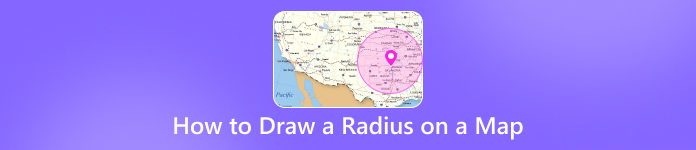
במאמר זה:
חלק 1. למה צריך לצייר רדיוס על מפה
ציור רדיוס על מפה הוא מיומנות שימושית במקרים רבים. למד מתי תזדקק לזה בחלק זה.
מחפש השכרה: נניח שאתה נוסע וצריך לשכור בית או דירה ליד החברה שלך. ציור רדיוס סביב מקום העבודה שלך הוא דרך ישירה להחליט באיזו שכונה לבחור.
תכנון נסיעות: כשאתה מטייל בעיר שמעולם לא היית בה, אולי תרצה לחקור את האטרקציות במרחק מסוים מהמלון שלך. רדיוס במפה יכול להציג בבירור אילו אתרים מתאימים לביקור בהתבסס על מיקומך הנוכחי.
שירותי משלוחים: עסקים המספקים שירותי משלוח משתמשים גם ברדיוס במפות כדי לייעל מסלולים, כדי להבטיח משלוחים בזמן ללקוחות שלהם.
דוגמאות אלה מראות כיצד שרטוט רדיוס על מפה יכול להיות בעל ערך עבור חווית ההשכרה, הנסיעות או עסקי המשלוחים שלך. בסך הכל, זוהי מיומנות חיונית וחוסכת לך זמן מבלי לחשב את המרחק בעצמך.
חלק 2. איך לצייר רדיוס על מפה
זה סופר קל לצייר עיגול על מפה כל עוד יש לך את הכלי המתאים. בסעיף זה, תלמד כיצד לעשות זאת עם המחשב או פלטפורמת מיפוי מקוונת.
נסה את הכלי העליון לציור רדיוס
ככלי איתור ומיפוי רב עוצמה, imyPass מחליף מיקום לאייפון הוא הבחירה העליונה לציור רדיוס על מפה. הוא מציע תכונה של מצב ריבוי עצירות המאפשרת לך להוסיף מספר עצירות כדי לצייר עיגול סביב נקודה. לפני הציור, תוכל להגדיל ולהקטין את המפה כדי להחליט על גודל הרדיוס. יתרה מכך, אתה יכול להגדיר את המיקום המרכזי לכל מקום בעולם, לא משנה היכן המיקום הנוכחי שלך. מלבד ציור רדיוס על מפה, imyPass Location Changer מצטיין גם בזיוף מיקום GPS של iPhone ויצירת מסלולים וירטואליים. כעת, בואו נראה כיצד לצייר עיגול עם כלי הציור של רדיוס imyPass.
הורד, התקן והפעל את כלי ציור הרדיוס ב-Windows או Mac שלך.
הכן כבל USB ולאחר מכן חבר את האייפון שלך למחשב שלך, וסמוך על המחשב הזה באייפון שלך.

לאחר החיבור, בחר מצב רב עצירות על הממשק.

הגדר את נקודת ההתחלה כמרכז על ידי לחיצה ישירה עליה במפה או הזנת הכתובת המדויקת בפינה השמאלית העליונה. לאחר מכן, הוסף עצירות נוספות סביב הנקודה כדי לצייר רדיוס על המפה.
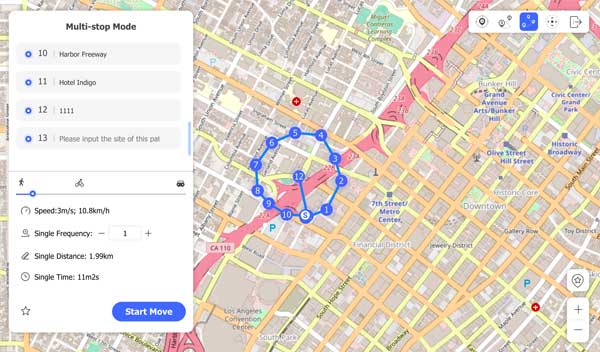
לאחר סיום השלבים הללו, תוכל לראות את העיגול סביב נקודת ההתחלה במפה. התקרב למפה כדי למצוא חנויות נגישות יותר, מגרשי חניה ובתי קפה באזור. אם זה מיקום נפוץ, אתה יכול לשמור אותו במקום המועדף עליך או לבדוק אותו מאוחר יותר ברשומות ההיסטוריה. מכיוון שאתה יכול להוסיף באופן חופשי עצירות בלתי מוגבלות על המפה, אתה יכול לצייר עליה כל צורה, כגון עיגול, ריבוע, משולש, אליפסה או כוכב, ללא הגבלה. לעוד כלי מיקום או מיפוי, עיין בקישורים למטה.
צייר רדיוס על מפה עם כלי מקוון
Mapsdirections.info הוא גם כלי מקוון שימושי לציור עיגול הניתן להתאמה אישית על מפה. לאחר ציור עיגול, תוכל לשנות את גודלו ולהזיז אותו בקלות. הוא מציע לך שתי דרכים להתאים את הרדיוס. האחת היא הגדרת המספר מהרשימה הנפתחת; השני הוא התאמה ישירה של המעגל על המפה. בזמן שאתה מצייר או מכוון אותו, הטופס שמעל המפה מציג את אזור הרדיוס והמעגל בזמן אמת. קל לצייר רדיוס עם Mapsdirections.info. בדוק את השלבים המפורטים למטה.
לך ל Mapsdirections.info אתר אינטרנט. לחץ על מפת רדיוס בתפריט העליון.
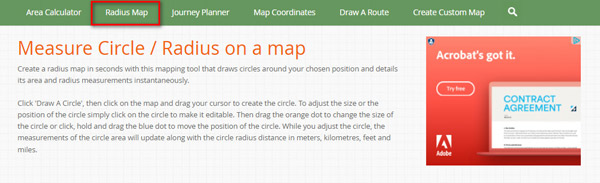
הזן את הכתובת בתיבת החיפוש. או התקרב למפה כדי למצוא את המקום שברצונך לצייר רדיוס. הקלק על ה צייר עיגול אפשרות, ולחץ על המפה וצייר עליה עיגול. תראה רדיוס מסביב לנקודה במפה.
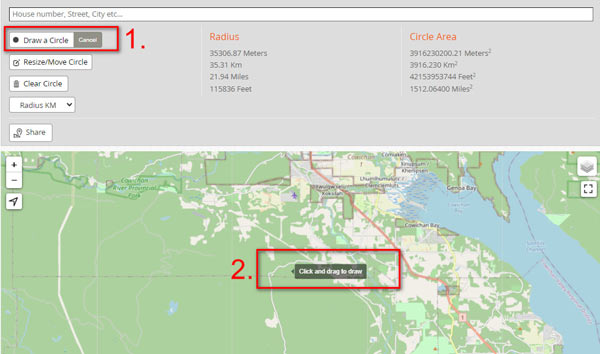
אם אתה צריך להתאים את הרדיוס, לחץ על שנה גודל/הזז מעגל לַחְצָן. גרור את הנקודה הכתומה על קצה העיגול כדי לשנות את גודלו, או הזז אותה על ידי גרירת הנקודה הכחולה במרכז. אם אתה צריך להגדיר רדיוס מדויק, בחר אחד מתוך רדיוס KM רשימה נפתחת.
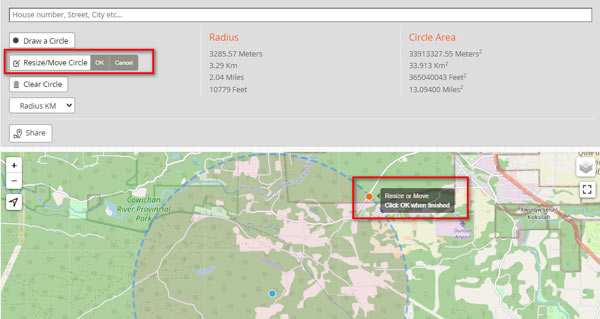
זה איך אתה יכול לצייר רדיוס עם Mapsdirections.info. אתה יכול לצייר עיגולים ללא הגבלה על המפה שלו על ידי חזרה על השלבים. כדי להקל על תהליך הציור, הוא מציע אפשרויות ידידותיות למשתמש כמו מצב מסך גדול יותר ושכבות מפה מרובות, כגון לוויין, היברידי, שטח ומפה. לאחר ציור רדיוס, תוכל לשתף אותו על ידי העתקת הקישור.
שאלות נפוצות.
-
באיזה יישום אני יכול להשתמש כדי לצייר רדיוס על מפה?
ישנם כלים רבים זמינים, כמו צייר מפות ומפת רדיוס.
-
האם אפשר לצייר רדיוס בגוגל מפות?
לא. מפות Google לא מציעה תכונה לצייר רדיוס על המפה שלה. עליך להשתמש בכלי רדיוס של צד שלישי.
-
האם אני יכול לצייר רדיוס ב-Apple Maps?
לא. אתה לא יכול לצייר רדיוס במפות Apple מכיוון שהוא לא מספק את תכונת הרדיוס. אבל אפליקציות כמו Radius Map יכולות לעזור לך לצייר עיגול סביב נקודה במפה.
סיכום
לאחר שקראת את שתי השיטות לעיל, בהחלט למדת כיצד לעשות זאת לצייר רדיוס על מפה. גם imyPass Location Changer וגם Mapsdirections.info יכולים לעזור לך לצייר עיגול סביב מיקום. אבל יש להם חוזקות שונות. imyPass Location Changer מאפשר לך לצייר עיגול או כל צורה אחרת בחופשיות עם אפשרויות מותאמות אישית יותר. Mapsdirections.info מציע הגדרות מדויקות על גודל הרדיוס ומחשב את שטח הרדיוס והמעגל. במילה אחת, שניהם כלי ציור מעולים ברדיוס שיכולים לעזור לך בדרכים שונות.
פתרונות חמים
-
בטל את הנעילה של iOS
-
טיפים לסיסמאות
-
סיסמת Windows
-
תקן את Windows
-
טיפים של Windows

